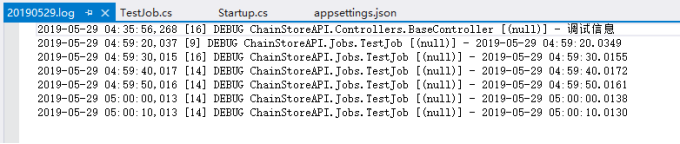6、加入日志功能
日志我们选用log4net,首先引入程序包:

选择2.0.8版本安装。然后在项目根目录新增log4net的配置文件log4net.config:
| <?xml version="1.0" encoding="utf-8" ?> <configuration> <!-- This section contains the log4net configuration settings --> <log4net> <appender name="ConsoleAppender" type="log4net.Appender.ConsoleAppender"> <layout type="log4net.Layout.PatternLayout" value="%date [%thread] %-5level %logger - %message%newline" /> </appender> <appender name="FileAppender" type="log4net.Appender.FileAppender"> <file value="log-file.log" /> <appendToFile value="true" /> <layout type="log4net.Layout.PatternLayout"> <conversionPattern value="%date [%thread] %-5level %logger [%property{NDC}] - %message%newline" /> </layout> </appender> <appender name="RollingLogFileAppender" type="log4net.Appender.RollingFileAppender"> <file value="Logs/" /> <appendToFile value="true" /> <rollingStyle value="Composite" /> <staticLogFileName value="false" /> <datePattern value="yyyyMMdd'.log'" /> <maxSizeRollBackups value="10" /> <maximumFileSize value="100MB" /> <layout type="log4net.Layout.PatternLayout"> <conversionPattern value="%date [%thread] %-5level %logger [%property{NDC}] - %message%newline" /> </layout> </appender> <!-- Setup the root category, add the appenders and set the default level --> <root> <level value="ALL" /> <appender-ref ref="ConsoleAppender" /> <appender-ref ref="FileAppender" /> <appender-ref ref="RollingLogFileAppender" /> </root> </log4net> </configuration> |
然后打开Startup.cs,修改如下代码:
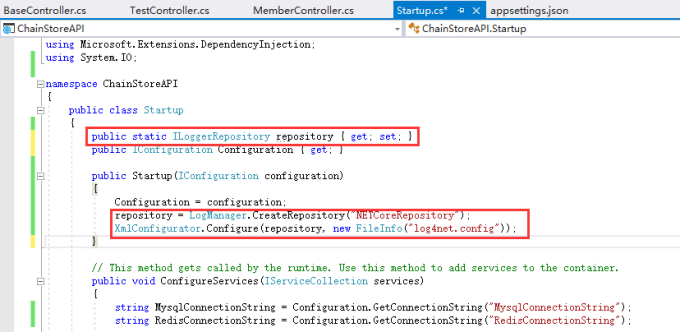
| public static ILoggerRepository repository { get; set; } public IConfiguration Configuration { get; } public Startup(IConfiguration configuration) { Configuration = configuration; repository = LogManager.CreateRepository("NETCoreRepository"); XmlConfigurator.Configure(repository, new FileInfo("log4net.config")); } |
然后修改BaseController.cs:
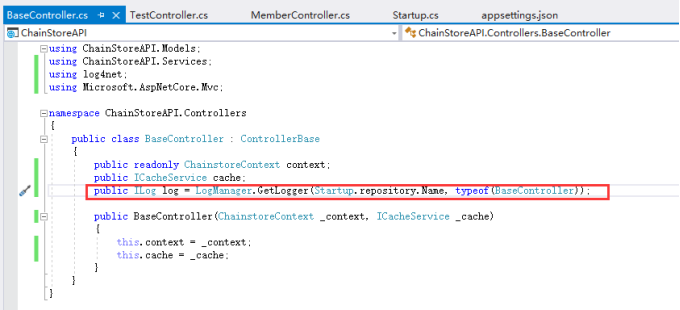
| public ILog log = LogManager.GetLogger(Startup.repository.Name, typeof(BaseController)); |
这样我们就可以在所有继承BaseController的控制器中使用日志了,我们先在测试控制器中写下日志测试一下:
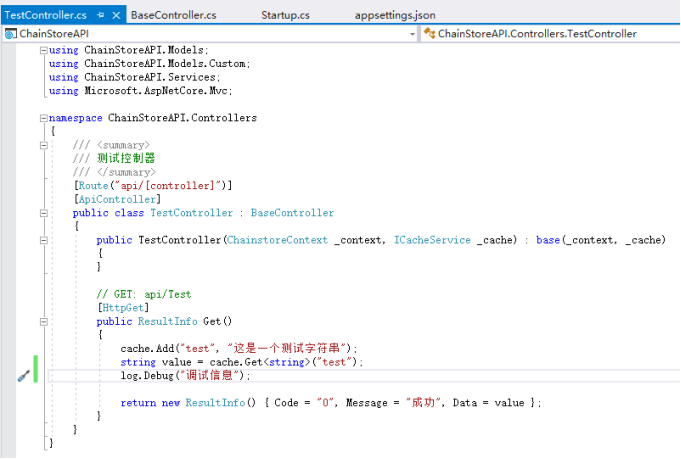
运行测试,访问test控制器:

查看Logs目录已经多了一个日志文件:

打开看下内容:

类似,我们可以在其他控制器需要的地方加上日志,以便将来程序出错找Bug,先给MemberController.cs加上日志吧:

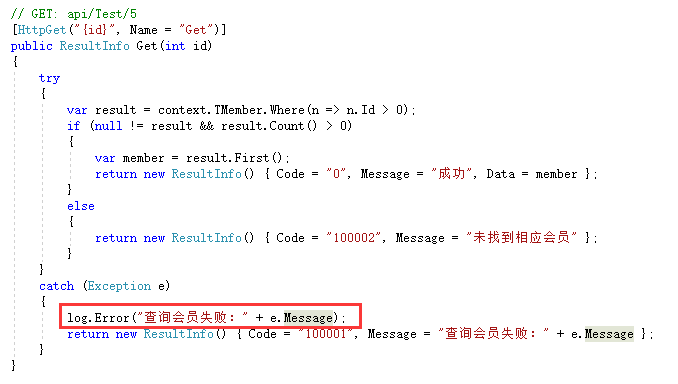

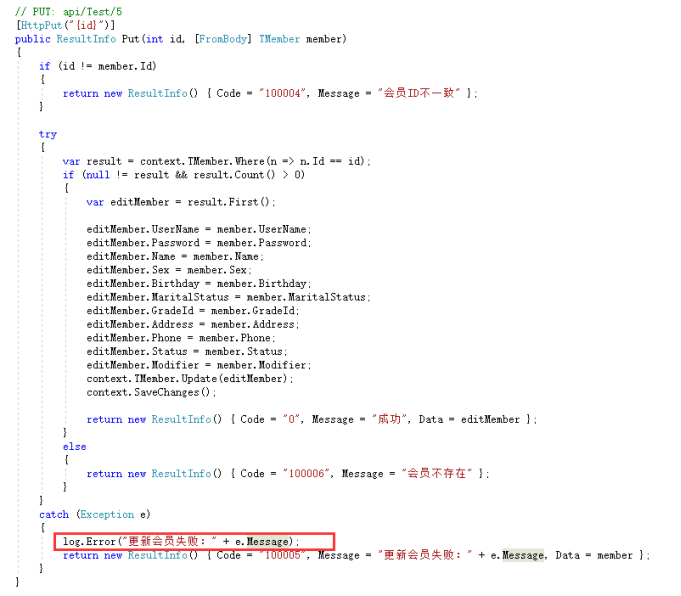
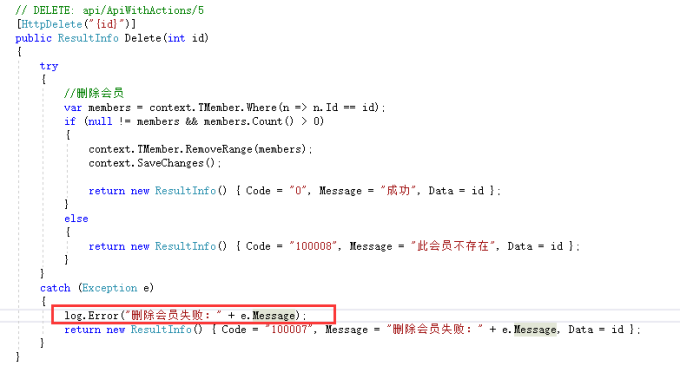
7、加入定时任务
有时候我们希望项目能定时的执行一些任务,在这里我们使用了由.NET Core社区大神兼前微软MVP AmamiyaYuuko (入职微软之后就卸任MVP…)开发维护的TimeJob程序包:

引入程序包后,修改Startup.cs中两处:

我们在Jobs目录下新增一个类TestJob.cs:


我们修改此类继承自Job,然后修改代码:
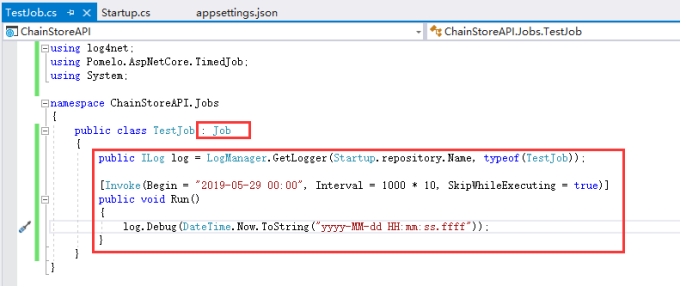
| using log4net; using Pomelo.AspNetCore.TimedJob; using System; namespace ChainStoreAPI.Jobs { public class TestJob : Job { public ILog log = LogManager.GetLogger(Startup.repository.Name, typeof(TestJob)); [Invoke(Begin = "2019-05-29 00:00", Interval = 1000 * 10, SkipWhileExecuting = true)] public void Run() { log.Debug(DateTime.Now.ToString("yyyy-MM-dd HH:mm:ss.ffff")); } } } |
设置此定时任务每10秒打印一次日志。运行一下,查看日志是否打印: